Μάσκες είναι ένα απαραίτητο εργαλείο στο After Effects, που μπορεί να σε βοηθήσει να δημιουργήσεις πολύπλοκα εφέ και να υλοποιήσεις δημιουργικές ιδέες. Χωρίς την απαραίτητη γνώση για τα διάφορα εργαλεία μασκών και τις λειτουργίες τους, μπορεί να είναι δύσκολο να πετύχεις τα επιθυμητά αποτελέσματα. Αυτός ο οδηγός σου δίνει μια πλήρη εισαγωγή στα καλύτερα κόλπα μασκών, που θα διευκολύνουν σημαντικά τη ροή εργασίας σου. Είναι καιρός να επεκτείνεις τις ικανότητές σου και να αξιοποιήσεις στο έπακρο τις δυνατότητες που προσφέρουν οι μάσκες.
Κύριες γνώσεις
- Οι μάσκες μπορούν να δημιουργηθούν από σχήματα και να επεξεργαστούν αργότερα.
- Ο διπλός κλικ σου επιτρέπει να μετατρέψεις ελεύθερα τις μάσκες.
- Οι συντομεύσεις διευκολύνουν τη δημιουργία και την επεξεργασία των μασκών.
- Το Rotobézier διευκολύνει τη διαχείριση των τανυστών.
- Μάσκες μπορούν να εφαρμοστούν σε Forebenen.
Βήμα-βήμα οδηγίες
Δημιουργία μασκών με το εργαλείο σχεδίασης
Όταν εργάζεσαι με το εργαλείο σχεδίασης, θα παρατηρήσεις ότι από προεπιλογή δεν δημιουργείται καμία μάσκα, εφόσον δεν έχεις επιλέξει τίποτα. Αντίθετα, δημιουργείται μια Forebene. Για να δημιουργήσεις πραγματικά μια μάσκα, πρέπει πρώτα να επιλέξεις ένα αντικείμενο. Αυτό γίνεται εύκολα επιλέγοντας το εργαλείο fahrt και στη συνέχεια τοποθετώντας μερικά σημεία.
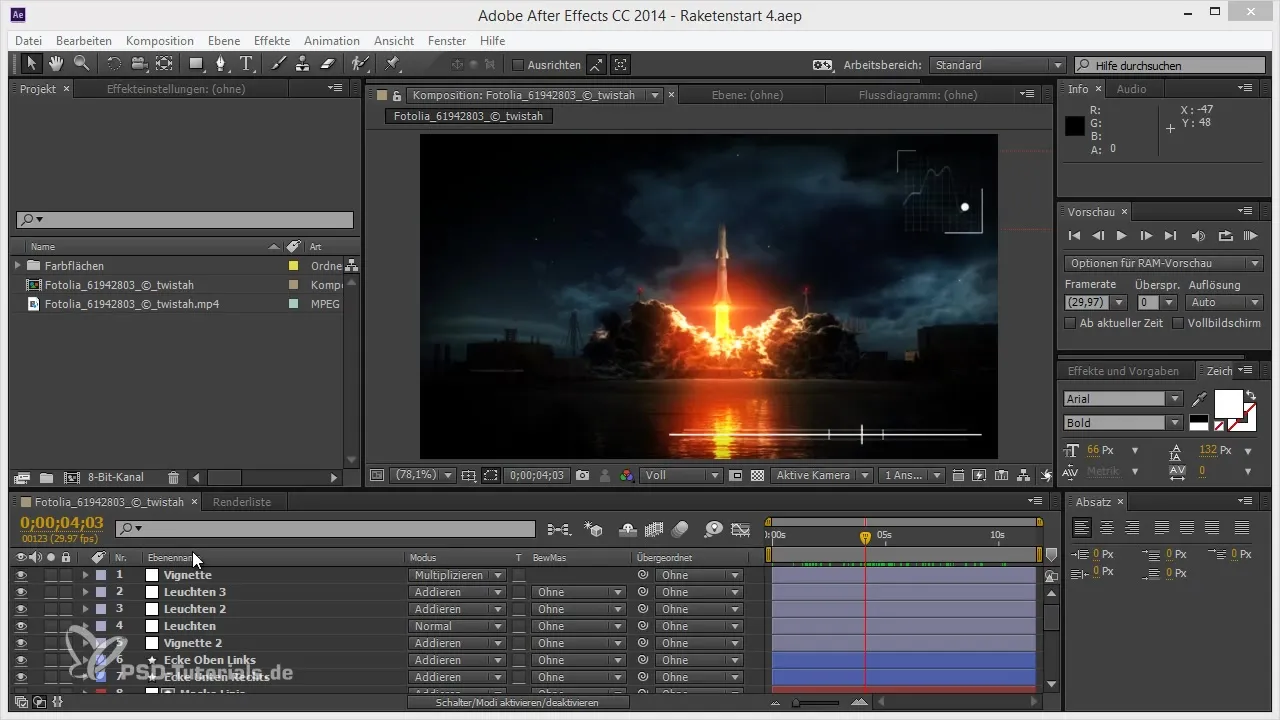
Επεξεργασία μασκών αργότερα
Μια από τις πιο συχνές ερωτήσεις είναι πώς μπορείς να επεξεργαστείς μια δημιουργημένη μάσκα. Υπάρχουν διάφοροι τρόποι. Μπορείς απλά να προσθέσεις σημεία σε μια υπάρχουσα μάσκα και στη συνέχεια να τα χειριστείς. Για αυτό, κράτα πατημένο είτε το πλήκτρο ελέγχου είτε το Alt για να εμφανίσεις ή να αποκρύψεις σημεία. Εναλλακτικά, μπορείς να αποκτήσεις πρόσβαση στη μάσκα κάνοντας δεξί κλικ και επιλέγοντας διάφορες επιλογές.
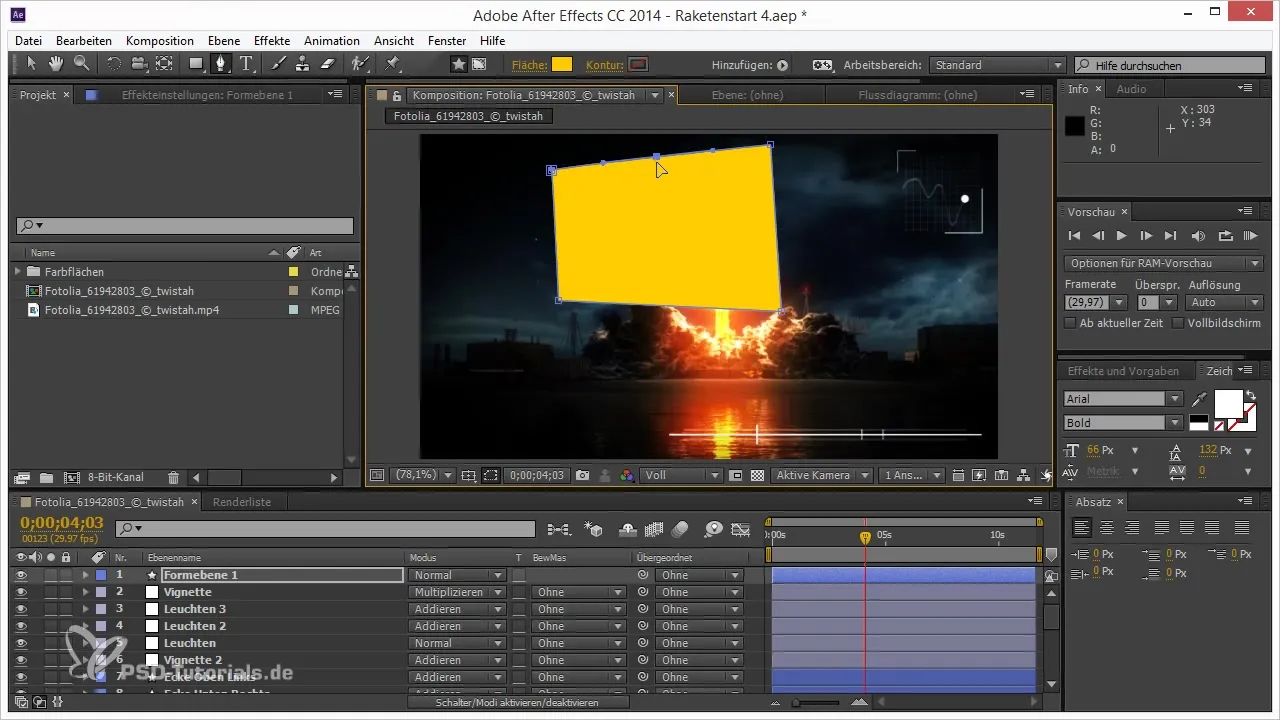
Ενεργοποίηση Roto Bézier
Όταν εργάζεσαι με πολλές σημεία, η λειτουργία Roto Bézier μπορεί να είναι χρήσιμη. Αυτή η λειτουργία ενεργοποιεί τη λειτουργία που στρογγυλεύει αυτόματα όλα τα σημεία. Μπορείς να ενεργοποιήσεις το Roto Bézier κάνοντας δεξί κλικ στη μάσκα και επιλέγοντας την αντίστοιχη επιλογή. Λάβετε υπόψη ότι αυτή η λειτουργία μπορεί μερικές φορές να παρουσιάζει σφάλματα, αλλά μπορεί να διευκολύνει πολύ τη δουλειά σου.
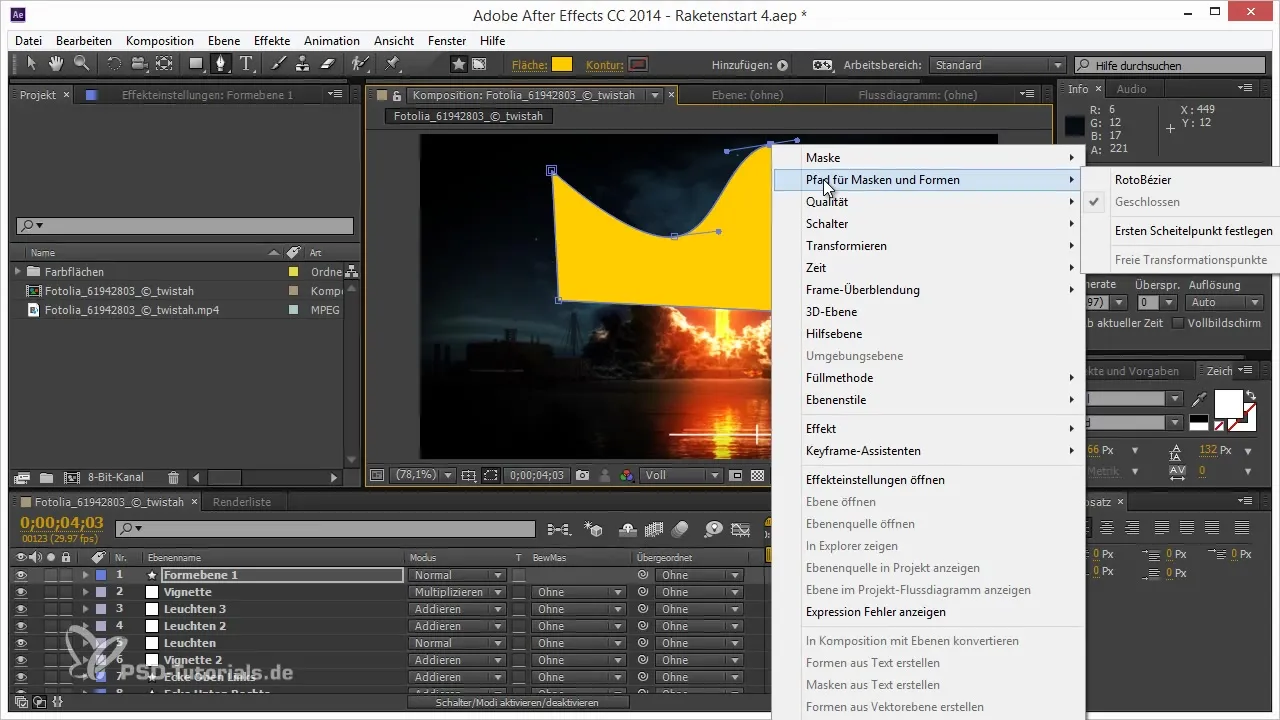
Καθορισμός κορυφών
Για να έχεις μεγαλύτερο έλεγχο στην πρώτη κορυφή της μάσκας σου, έχεις την επιλογή να δώσεις ιδιαίτερη προσοχή σε αυτήν κατά τη δημιουργία της μάσκας. Ένα μικρό πλαίσιο γύρω από αυτό το σημείο δείχνει ότι εδώ έχεις καθορίσει πού είναι η κορυφή σου. Να θυμάσαι, ωστόσο, ότι το κλείσιμο μασκών μπορεί μερικές φορές να προκαλέσει προβλήματα, ιδιαίτερα όταν το Roto Bézier είναι ενεργοποιημένο.
Χρήση διπλού κλικ για μετασχηματισμούς
Ένα αποτελεσματικό κόλπο είναι το διπλό κλικ σε ένα σημείο μάσκας. Έτσι μπορείς να το μετακινήσεις και να το προσαρμόσεις. Οι μάσκες δεν έχουν τις δικές τους ιδιότητες μετασχηματισμού όπως πλευρική θέση ή περιστροφή, αλλά με ένα διπλό κλικ, μπορείς να επεξεργαστείς μάσκες και σχήματα αποτελεσματικά. Αυτή η τεχνική προσφέρει έναν γρήγορο τρόπο για να κάνεις προσαρμογές.
Εφαρμογή μασκών σε Forebenen
Είναι επίσης δυνατό να εφαρμοστούν μάσκες σε Forebenen. Αυτό μπορεί να φαίνεται αρχικά κάπως ασυνήθιστο, αλλά υπάρχουν σενάρια όπου αυτό μπορεί να είναι χρήσιμο. Απλά πρέπει να προσαρμόσεις τη λειτουργία και να αλλάξεις το κουμπί εργαλείου από "Δημιουργία σχήματος" σε "Δημιουργία μάσκας". Έτσι, έχεις την ελευθερία να χρησιμοποιήσεις πολλές μάσκες σε διάφορα επίπεδα, προσθέτοντας μια επιπλέον διάσταση στο έργο σου.
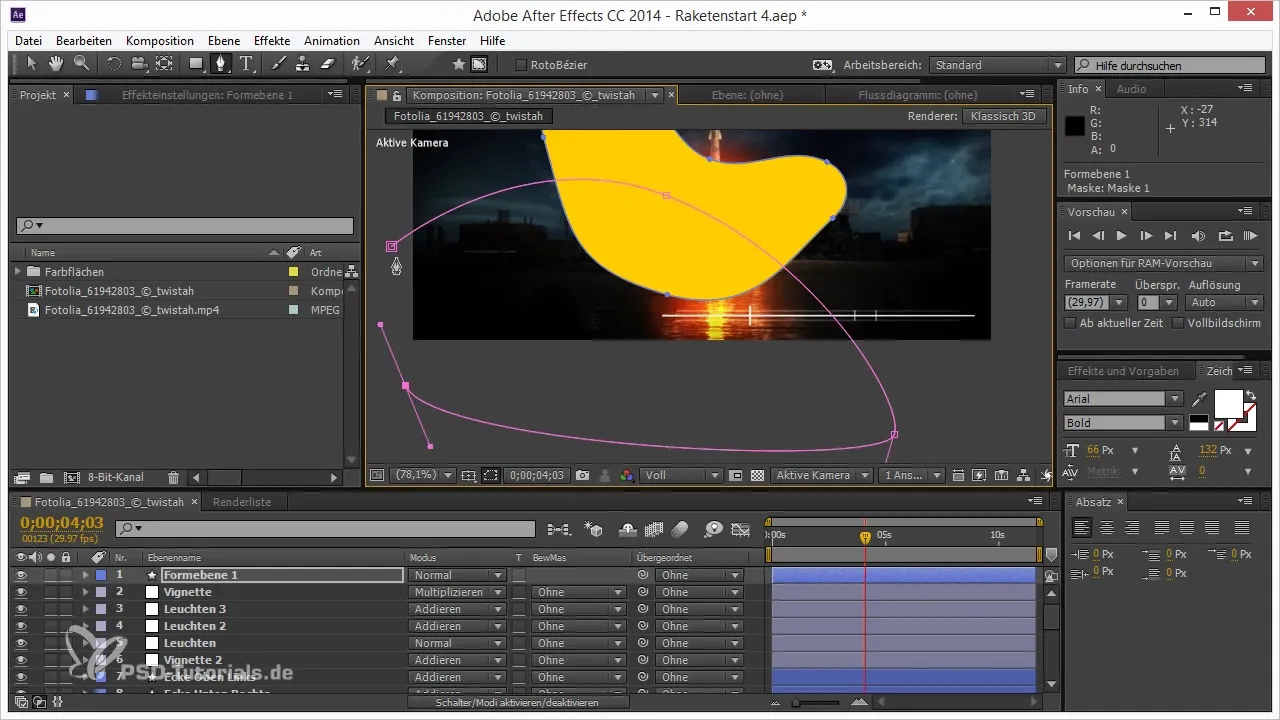
Δημιουργία πολλαπλών κοψιμάτων μασκών
Αν θέλεις να δημιουργήσεις πολλές μάσκες χωρίς να χρειάζεται συνεχώς να αλλάζεις επίπεδο, μπορείς να το κάνεις απλά κρατώντας πατημένο το πλήκτρο ελέγχου. Κράτησε πατημένο το πλήκτρο ελέγχου ενώ κάνεις κλικ και σύρεις στον εργασιακό χώρο. Κάθε φορά που κρατάς πατημένο το πλήκτρο ελέγχου, μπορείς απλά να προσθέτεις νέες μάσκες χωρίς να χάνεις την τρέχουσα επιλογή.
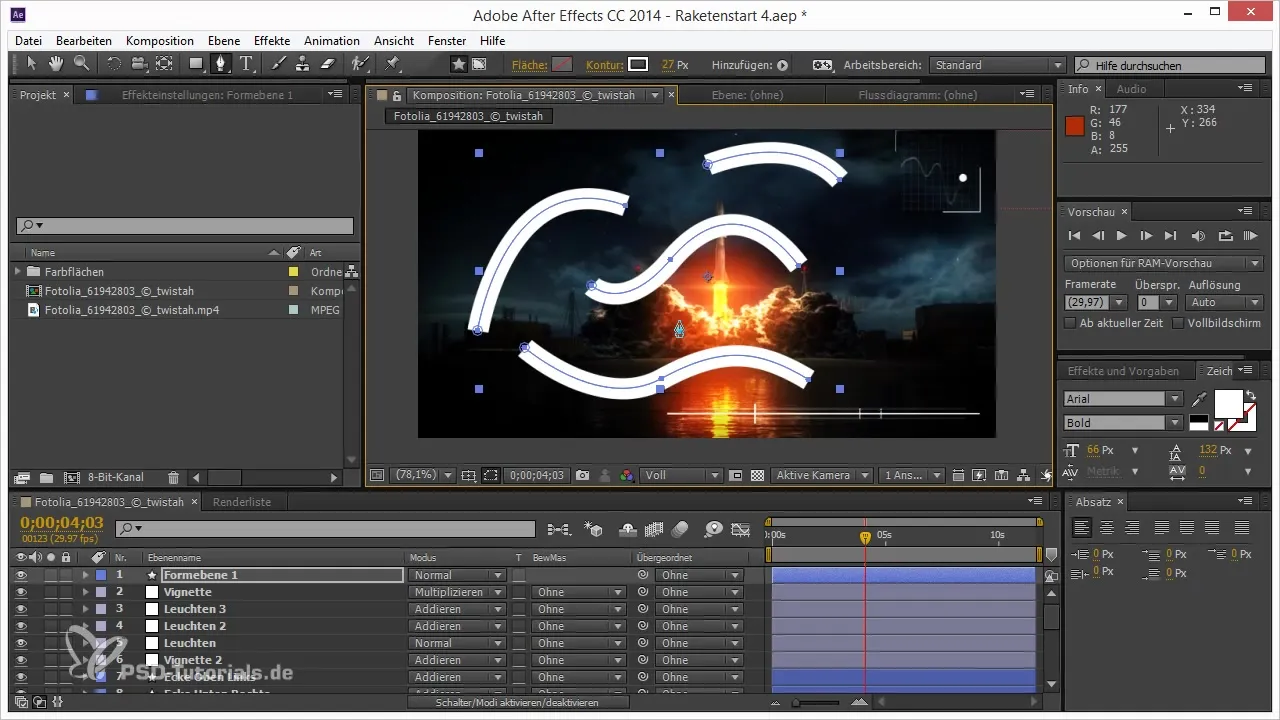
Μάσκες κλείνουν και επεκτείνονται
Αν θέλεις να κλείσεις μια μάσκα και αργότερα να την επεκτείνεις, μπορείς απλά να την πιάσεις και να την τραβήξεις. Πρόσεξε να μην χρησιμοποιείς το πλήκτρο ελέγχου πολύ συχνά, γιατί η διαγραφή σημείων ανάρτησης μπορεί να προκαλέσει γρήγορο κλείσιμο της μάσκας. Προσαρμόστε τους τανυστές χρησιμοποιώντας το πλήκτρο Alt για να δημιουργήσεις στρογγυλές μεταβάσεις.

Συντομεύσεις για γρήγορη επεξεργασία
Υπάρχουν πολλές συντομεύσεις που διευκολύνουν τη δουλειά σου. Αυτές οι συντομεύσεις μπορούν να σε βοηθήσουν να δημιουργήσεις μάσκες, να τις επεξεργαστείς και να προσαρμόσεις τους τανυστές γρήγορα. Μια καθαρή εικόνα αυτών των λειτουργιών μπορεί να επιταχύνει σημαντικά τη ροή εργασίας σου.
Σύνοψη - Κόλπα μασκών στο After Effects: Το αποτελεσματικό εγχειρίδιο σου
Σε αυτόν τον οδηγό, έμαθες πώς να δημιουργείς και να επεξεργάζεσαι μάσκες αποτελεσματικά στο After Effects. Χρησιμοποιώντας διάφορες μεθόδους, τεχνικές και συμβουλές μπορείς τώρα να βελτιστοποιήσεις τη ροή εργασίας σου και να υλοποιήσεις πιο δημιουργικά έργα. Να θυμάσαι ότι η εξάσκηση φέρνει την αριστεία!
Συχνές ερωτήσεις
Τι είναι οι μάσκες στο After Effects;Οι μάσκες είναι περιοχές που σου επιτρέπουν να κρύβεις ή να κάνεις ορατά συγκεκριμένα μέρη ενός επιπέδου.
Πώς επεξεργάζομαι τις υπάρχουσες μάσκες;Μπορείς να επεξεργαστείς υπάρχουσες μάσκες προσθέτοντας ή μετακινώντας σημεία, χρησιμοποιώντας το πλήκτρο ελέγχου ή το Alt.
Τι κάνει το Roto Bézier;Το Roto Bézier στρογγυλεύνει αυτόματα τα σημεία ανάρτησης της μάσκας σου, διευκολύνοντας την επεξεργασία.
Μπορούν οι μάσκες να εφαρμοστούν σε Forebenen;Ναι, μπορείς να εφαρμόσεις μάσκες σε Forebenen, αλλάζοντας τη λειτουργία στον διακόπτη εργαλείων.
Πώς μπορώ να δημιουργήσω γρήγορα πολλές μάσκες;Μπορείς να δημιουργήσεις πολλές μάσκες κρατώντας πατημένο το πλήκτρο ελέγχου ενώ τραβάς στον εργασιακό χώρο.


